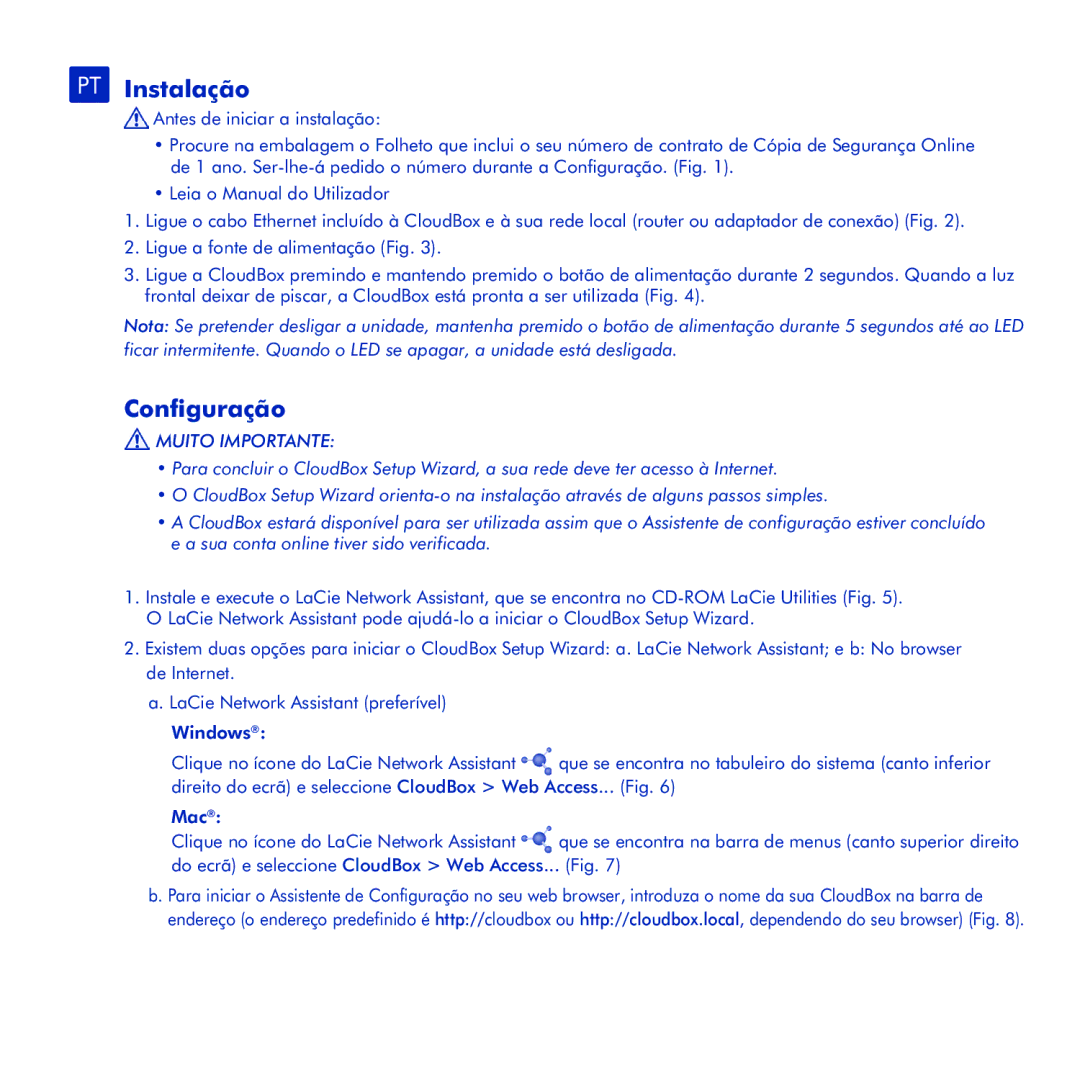PT Instalação
![]() Antes de iniciar a instalação:
Antes de iniciar a instalação:
•Procure na embalagem o Folheto que inclui o seu número de contrato de Cópia de Segurança Online de 1 ano.
•Leia o Manual do Utilizador
1.Ligue o cabo Ethernet incluído à CloudBox e à sua rede local (router ou adaptador de conexão) (Fig. 2).
2.Ligue a fonte de alimentação (Fig. 3).
3.Ligue a CloudBox premindo e mantendo premido o botão de alimentação durante 2 segundos. Quando a luz frontal deixar de piscar, a CloudBox está pronta a ser utilizada (Fig. 4).
Nota: Se pretender desligar a unidade, mantenha premido o botão de alimentação durante 5 segundos até ao LED ficar intermitente. Quando o LED se apagar, a unidade está desligada.
Configuração
 MUITO IMPORTANTE:
MUITO IMPORTANTE:
•Para concluir o CloudBox Setup Wizard, a sua rede deve ter acesso à Internet.
•O CloudBox Setup Wizard
•A CloudBox estará disponível para ser utilizada assim que o Assistente de configuração estiver concluído e a sua conta online tiver sido verificada.
1.Instale e execute o LaCie Network Assistant, que se encontra no
2.Existem duas opções para iniciar o CloudBox Setup Wizard: a. LaCie Network Assistant; e b: No browser de Internet.
a.LaCie Network Assistant (preferível)
Windows®:
Clique no ícone do LaCie Network Assistant ![]() que se encontra no tabuleiro do sistema (canto inferior direito do ecrã) e seleccione CloudBox > Web Access... (Fig. 6)
que se encontra no tabuleiro do sistema (canto inferior direito do ecrã) e seleccione CloudBox > Web Access... (Fig. 6)
Mac®:
Clique no ícone do LaCie Network Assistant ![]() que se encontra na barra de menus (canto superior direito do ecrã) e seleccione CloudBox > Web Access... (Fig. 7)
que se encontra na barra de menus (canto superior direito do ecrã) e seleccione CloudBox > Web Access... (Fig. 7)
b.Para iniciar o Assistente de Configuração no seu web browser, introduza o nome da sua CloudBox na barra de endereço (o endereço predefinido é http://cloudbox ou http://cloudbox.local, dependendo do seu browser) (Fig. 8).